Alt-i-et svar på, hvordan du optager Instagram-historien på skærmen
I denne æra med fremkomsten af sociale medier har mange mennesker en tendens til at dele deres liv ved at sende videoer og tweets på disse platforme. Noget interessant og spændende indhold tiltrækker også mange følgeres opmærksomhed og favoritter. Har du nogensinde set en video, du kunne lide så meget, mens du skubbede gennem Instagram, at du ville optage og gemme den? Måske leder du efter detaljer om hvordan skærmoptag Instagram-historier og værktøjerne til at gøre det. Da udsendelse af videoer også involverer ophavsretlige problemer, kan du være bekymret for, om Instagram vil give udgiveren besked, når du optager en video.
For at besvare dine spørgsmål og hjælpe dig med at gemme dine yndlingsvideoer problemfrit, analyserer vi i denne artikel, under hvilke omstændigheder Instagram underretter udgivere, når du optager en video. Vi vil også anbefale et af de mest nyttige videooptagelsesværktøjer til at hjælpe dig med at optage videoer på Instagram. Læs videre og udforsk med os.
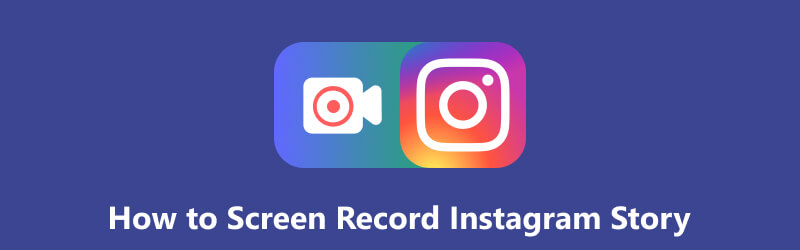
- GUIDELISTE
- Del 1. Giver Instagram besked til afsenderen, når du optager deres historier på skærmen
- Del 2. Sådan Screen Recorder Instagram Story & Instagram Live
- Del 3. Bedste måde at optage video på Instagram
- Del 4. Ofte stillede spørgsmål om Screen Record Instagram Story
Del 1. Giver Instagram besked til afsenderen, når du optager deres historier på skærmen
Generelt giver Instagram ikke besked til udgivere, når du forsøger at screene optageopslag, historier og ruller. Så hvis du vil optage videoklip af din interesse og live stream, behøver du ikke bekymre dig om at blive fundet ud af det.
Der er dog to situationer, hvor folk kan se, hvis du optager deres Instagram-historie på skærmen.
◆ Når du vil tage et skærmbillede af en forsvindende video eller billeder i den direkte besked.
◆ Når du vil optage videoer i private DM-tråde.
Del 2. Sådan Screen Recorder Instagram Story & Instagram Live
Når du ser en fantastisk video på Instagram eller ser din yndlingsbloggers livestream, vil du måske gerne optage dit yndlingsklip i form af en skærmoptagelse. For at hjælpe dig forklarer vi trinene til Instagram-skærmoptagelse i detaljer med iPhone som eksempel. Telefoner har normalt deres optagefunktion, så du kan gøre det direkte på enheden.
Hvis din telefons kontrolcenter ikke tilføjer skærmoptagelse, kan du gå til Indstillinger > Kontrolcenter > Tilpas kontroller at tilføje det.
Åbn den Instagram-video, du vil optage.
Start Kontrolcenter ved at stryge op fra bunden af din skærm. Tryk på Skærmoptager at begynde.
Når optagelsen er færdig, skal du åbne Kontrolcenter, og tryk på Skærmoptager ikon igen.
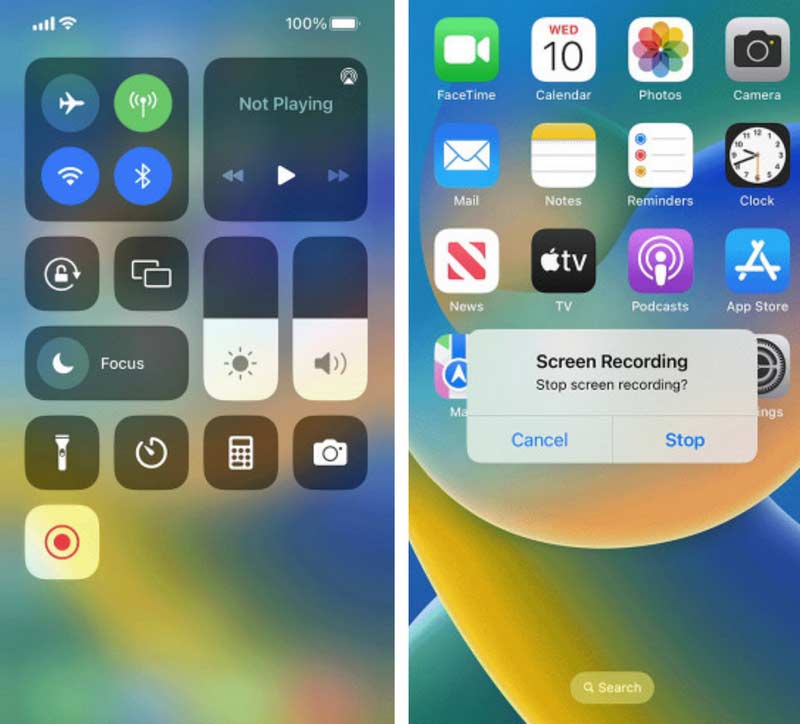
Del 3. Bedste måde at optage video på Instagram
For at hjælpe dig med skærmoptagelse af dine foretrukne Instagram-videoer anbefaler vi stærkt, at du prøver en af de bedste skærmoptagelsessoftware, ArkThinker Skærmoptager. Denne software understøtter dig til at optage Instagram-indholdet på din skærm til enhver tid. Under optagelsesprocessen kan du frit vælge kilden til den optagede lyd. Uanset om du optager system- eller mikrofonlyden, sikrer værktøjet, at lydkvaliteten ikke går tabt. Det er lige meget, om du optager en video, et spil eller en videokonference. Dette værktøj optager det uden forsinkelse.
Udover at optage indhold på din computer, kan du endda optage Instagram-indhold på din telefons skærm ved at forbinde det til din computer. Rækkevidden af den optagede skærm er også fri for dig at bestemme. Derudover giver ArkThinker Screen Recorder også one-stop videobehandlingsfunktioner, herunder redigering, komprimering, trimning, fletning, konvertering osv. Med et så omfattende og kraftfuldt værktøj tror vi på, at du kan få videoer, som du vil.
Her vil vi give en guide til at hjælpe dig med at optage Instagram-opslag.
Download og installer ArkThinker Screen Recorder på din computer, og vælg derefter telefon på grænsefladen.
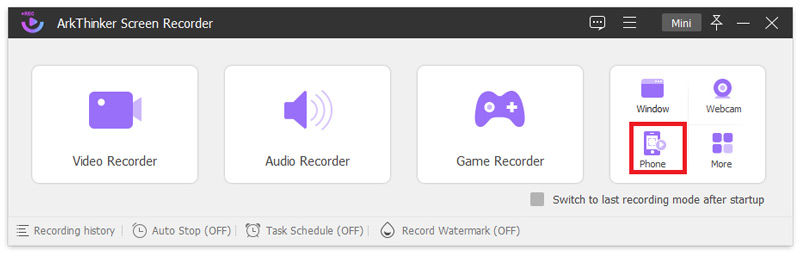
Vælg typen af din enhed i det nye vindue.
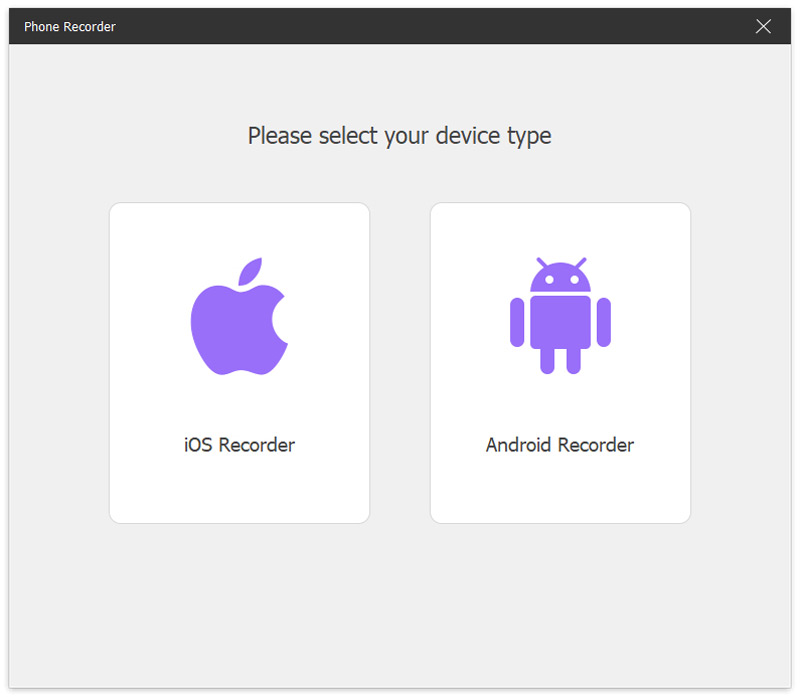
Spejl din mobiltelefon til computeren gennem Kontrolcenter på din enhed.
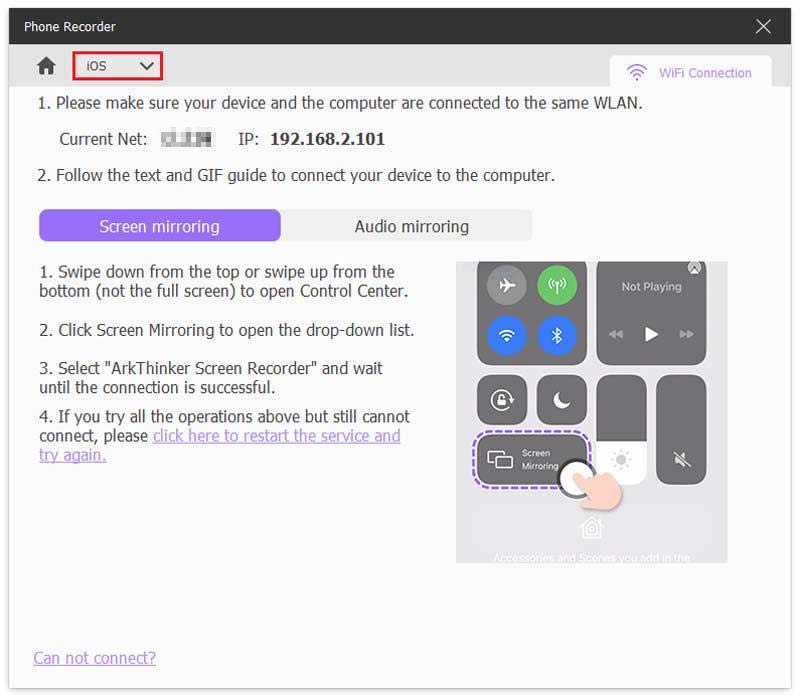
Når du er tilsluttet, kan du se din telefonskærm på computeren. Åbn den video, du vil optage, og du kan begynde at optage nu.
Hvis du vil optage Instagram-liv eller opslag på computeren, kan du åbne Instagram direkte på din computer og bruge vores Video-optager for at optage din skærm.
Del 4. Ofte stillede spørgsmål om Screen Record Instagram Story
Hvor længe varer Instagram Stories?
Generelt vil Instagram-historievideoer kun vare i 24 timer. Så forsvinder de fra Feed, din profil og Direct. Hvis du vil beholde dem, kan du tilføje dem for at fremhæve, så de vil blive bevaret på din profil for evigt.
Kan websteder registrere skærmoptagelser?
Det afhænger af, hvilken type optageværktøj du bruger. Hjemmesiden vil registrere dine handlinger, hvis du optager via browsere, udvidelser eller browser-plugins. Men hvis du bruger optagesoftware adskilt fra browseren, vil dine optagelseshandlinger ikke blive registreret.
Hvad er de bedste postformater til Instagram?
Hvis du vil uploade en videofil til Instagram, er det bedst at sikre, at din video er i MP4-, MOV- eller GIF-format. Generelt set er det bedste valg sandsynligvis stadig MP4-format. Den har det bredeste udvalg af tilpasningsmuligheder og giver mulighed for den bedste kvalitet og afspilning.
Forringer skærmoptagelse videokvaliteten?
Nogle gange kan videooptagelse reducere kvaliteten af videoen. Grundlæggende er der intet tab af kvalitet i den video, der afspilles, men der kan ske en ændring i billedstørrelsen under afspilning på afspilleren. Og skærmen som medium kan forårsage et vist kvalitetstab på grund af dens parametre. Derfor kan du optage den video, der afspilles direkte, hvilket kan resultere i kvalitetsforringelse.
Kan jeg dele mine skærmoptagelsesvideoer med andre?
Det afhænger af dit formål. Det er helt fint, hvis du bare vil se det selv eller dele det med venner. Men det er ulovligt, hvis du skærmoptagede videoer på Tik Tok, Instagram og andre sociale medieplatforme og udgive dem uden den oprindelige forfatters tilladelse eller bruge dem til fortjeneste.
Konklusion
I denne artikel forklarer vi i detaljer, hvordan man glatter skærmoptag Instagram indlæg og under hvilke omstændigheder udgiveren vil kende din optagelse. Til dine videooptagelsesbehov anbefaler vi kraftfuld Instagram-skærmoptagelsessoftware for at sikre, at du nemt og hurtigt får tabsfrie videoer. Vi håber, at det indhold, vi har leveret, besvarer dine spørgsmål, og at vores anbefalede produkter opfylder dine behov. Hvis du har andre meninger eller forslag, er du velkommen til at efterlade en kommentar og diskutere dem med os!
Hvad synes du om dette indlæg? Klik for at bedømme dette opslag.
Fremragende
Bedømmelse: 4.9 / 5 (baseret på 678 stemmer)
Relative artikler
- Optag video
- Sådan optager du gameplay på Xbox One, Series S og Series X
- Sådan optager du Steam-spil på Windows 11/10/8/7 pc og Mac
- Bedste anbefalinger til kameraoptager: Software og hardware
- 7 Bedste VCR/VHS DVD-optagere og DVD-optagelsessoftware
- Nvidia ShadowPlay Review og bedste ShadowPlay-alternativ
- XRecorder Review, fordele, ulemper og bedste XRecorder-alternativ
- 4 nemme metoder til at optage Roblox med stemme på pc, Mac og telefon
- 3 nemmeste måder at optage Minecraft-gameplay på Windows og macOS
- Opret selvstudie til at optage Zoom-møder på desktop eller mobil
- Optag Skype-opkald: En trin-for-trin guide til at få Skype-videoopkald



